admin管理员组文章数量:1794759

【】 Python3.9.0安装教程
一 两个重要网址:
- 安装pycharm的官方网址:www.jetbrains/pycharm/download/#section=windows
- 安装python3.9.0压缩包的官方网址:www.python/downloads/
- 二 安装pycharm的详细过程:
- 首先登陆上方网址后进入下边的界面:
- 1:点击Downloads选择 window
2:点击后进入下面的界面,接着找到python3.9.0,选择Download windows x86-64 exctuable installer,点击下载相应的文件。
3:下载完成后,点击打开文件 4:按照红箭头的指引让我们继续向前进行,随后点击Browse,选择我们实现建立好的新文件夹(作者因个人喜好建立在了E盘并将它命名为Pycharm。(●'◡'●) 选好后点击Instial
5:最后点击Close,就安装好了💖
- 三 安装python3.9.0的详细过程:
- 首先登陆上方的官网后进入下面的界面:
- 1:找到community后下移鼠标找到下方有download的灰色方块点击下载完成后你将得到一份下载好的文件,点击打开文件。
- 2:打开文件后得到下面的界面,随后点击Next进入下一步。
5:最后点击Finish我们就初步的将PC安装在了自己的电脑上了,如下所示(请忽略作者电脑的桌面背景:话说这个小姐姐有没有很霸气呢?😄) 6:我们下载好PC后,双击进入,点击下面的小方框(其实就是一个承诺了啦), 点击Continue后,小可爱们会进入一片新大陆(对,就是这黑黑的看着很高级的亚子的界面。其实就是主题的原因,后期小可爱们还可以更换新的主题呦有😊)
7:新建自己的项目:点击界面的New Project,进入下面的界面,点击右上角的一个小文件的标志,点击左边红箭头处的小圆圈。 8:右上角点开后找到自己建立的文件选择OK。
9:接着选择打开项目的驱动器:点击...,找到System interpreter,点击后,电脑就会自动找到相应的存在自己电脑上的驱动器,再点击OK即可。
10:点击Create,就开始创建了,注意要稍微等一会,等到第二张图片上右下的红箭头处加载完毕后再进行下一步。点击运行一下,会出现Hi Pycharm,我们就成功近在眼前了。
11:最后了最后了,新建一个,给它起个自己喜欢的名字,就可以开始写代码喽😁
第一篇博客,有不对的地方欢迎各位小可爱们留言,作者会及时改正或者加以补充。
本文标签: 教程
版权声明:本文标题:【】 Python3.9.0安装教程 内容由林淑君副主任自发贡献,该文观点仅代表作者本人, 转载请联系作者并注明出处:http://www.xiehuijuan.com/baike/1686766119a99935.html, 本站仅提供信息存储空间服务,不拥有所有权,不承担相关法律责任。如发现本站有涉嫌抄袭侵权/违法违规的内容,一经查实,本站将立刻删除。





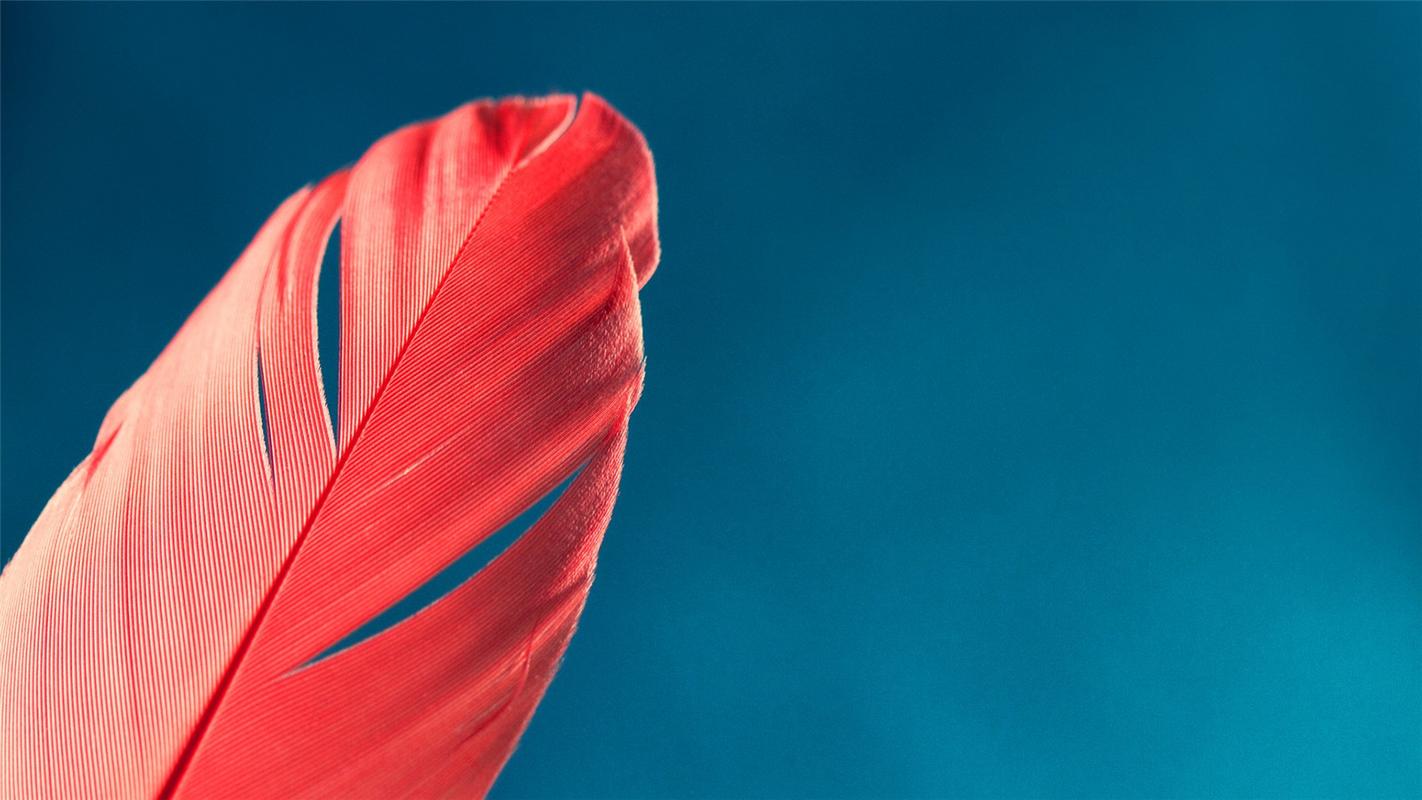





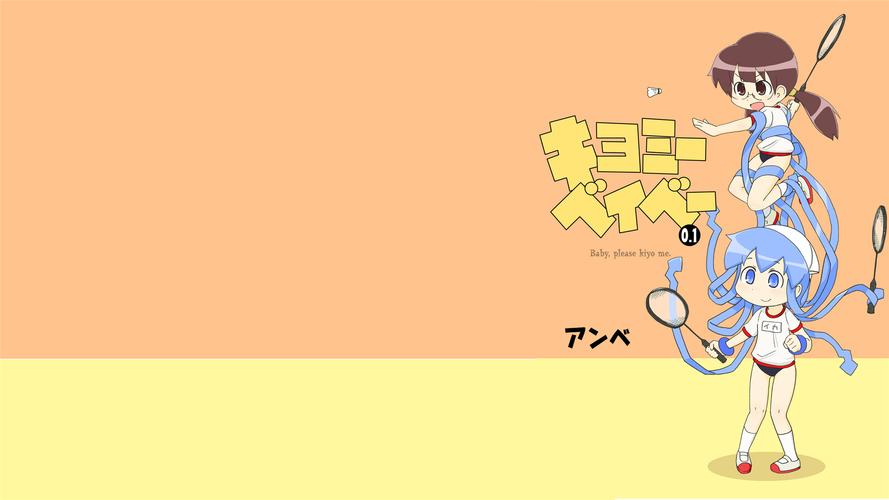










发表评论